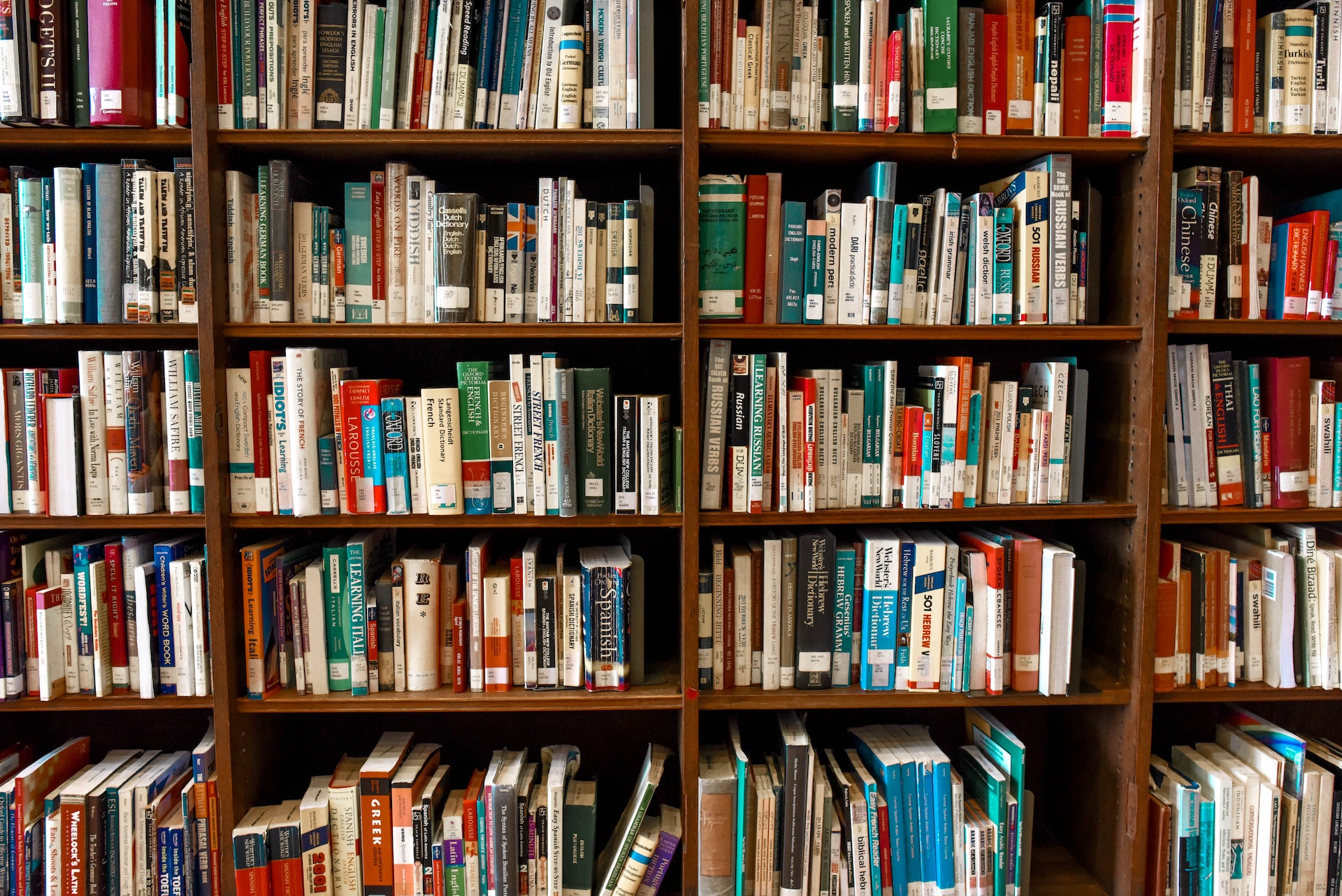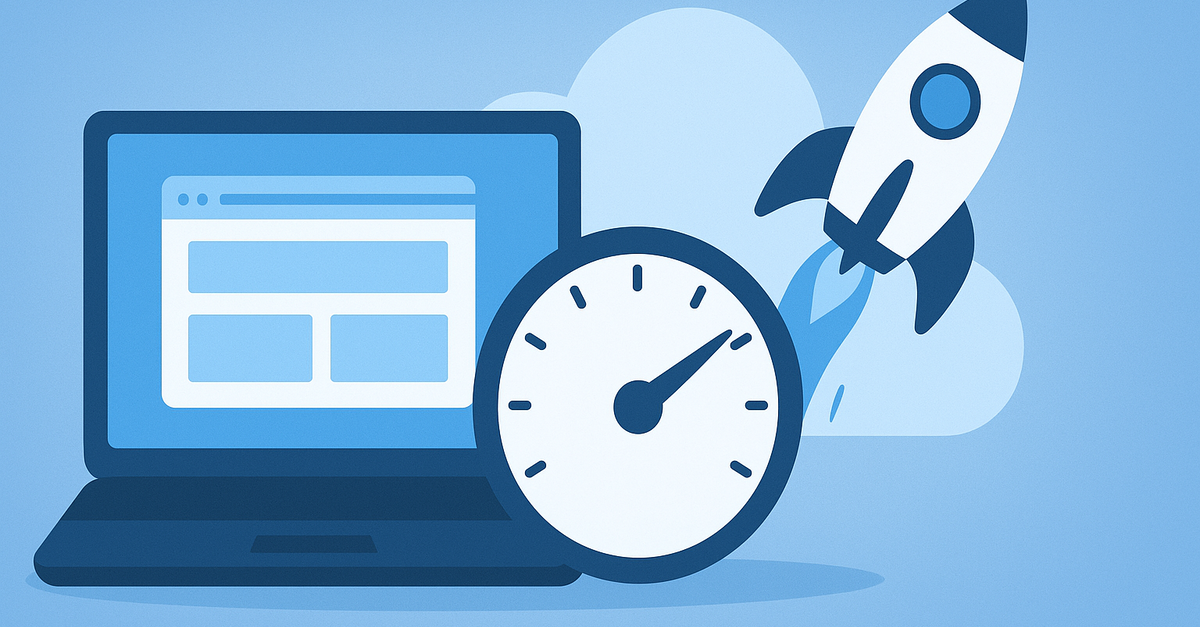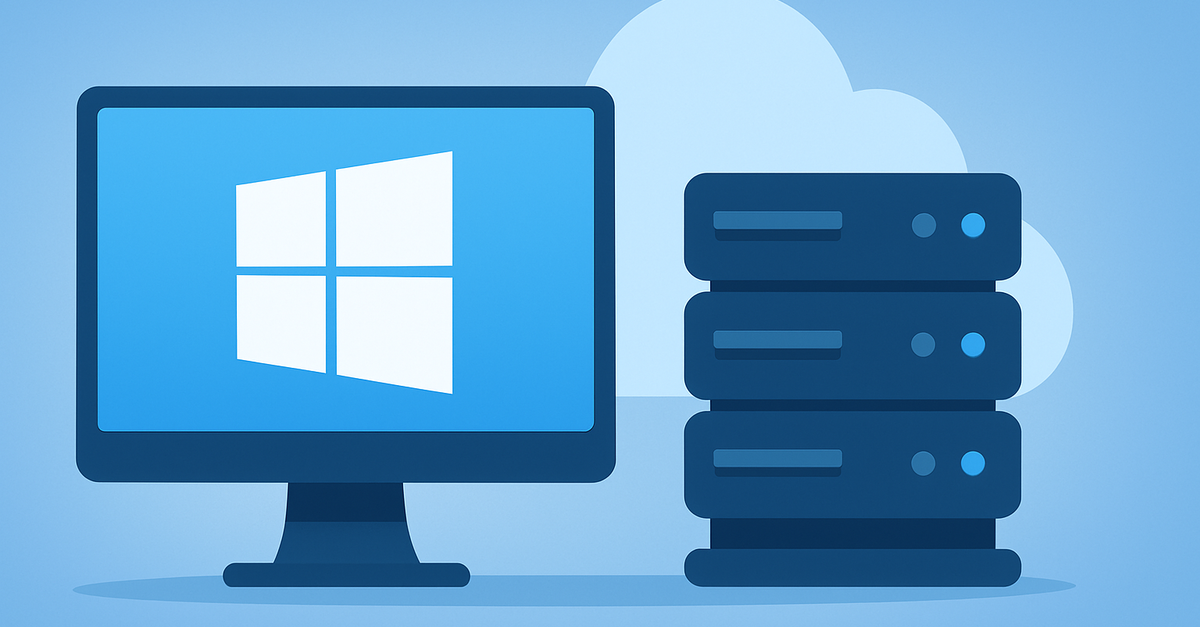Információkat kaphat a CPU-ról, az SSD/HDD meghajtókról, a RAM-ról, a BIOS-ról és még sok másról anélkül, hogy elhagyná a terminált.
Számos olyan helyzet van, amikor a Linux rendszerről kell információt szereznie, legyen szó hardverről, beágyazott szoftverről, például a BIOS-ról, vagy arról, hogy ezek hogyan kapcsolódnak az operációs rendszerhez.
Ezekre az információkra a rendszer jobb megértéséhez, a megfelelő szoftverek és illesztőprogramok telepítéséhez, a javítások alkalmazásához, a szállítói támogatás igénybevételéhez, a bővítések és frissítések megtervezéséhez, valamint a rendszer teljes körű használatához van szüksége.
Általában a Linux disztribúciók számos eszközt biztosítanak a rendszerinformációk megjelenítéséhez. Gyakran közvetlenül lekérdezheti valamelyik virtuális fájlrendszert, például a /proc vagy a /sys állományrendszert, de ezek olyan alapvető információkat adhatnak, amelyek ránézésre nehezen érthetőek.
Ez a cikk hét olyan parancsot mutat be, amelyek közvetlen és könnyen érthető módon adnak részleteket a rendszer CPU-járól, lemezéről, RAM-járól, eszközeiről és firmware-éről. Ezek a segédprogramok különböző forrásokból származó információkat állítanak össze, hogy releváns összefoglalót nyújtsanak, amely segít a rendszer képességeinek megértésében.
A CPU-val kezdem.
CPU információk megjelenítése
Az lscpu segédprogram átfogó összefoglalót nyújt a CPU képességeiről, beleértve a modellinformációkat, a magok számát, a sebességet, a jelzőket, a virtualizációs képességeket és az alkalmazott biztonsági enyhítéseket.
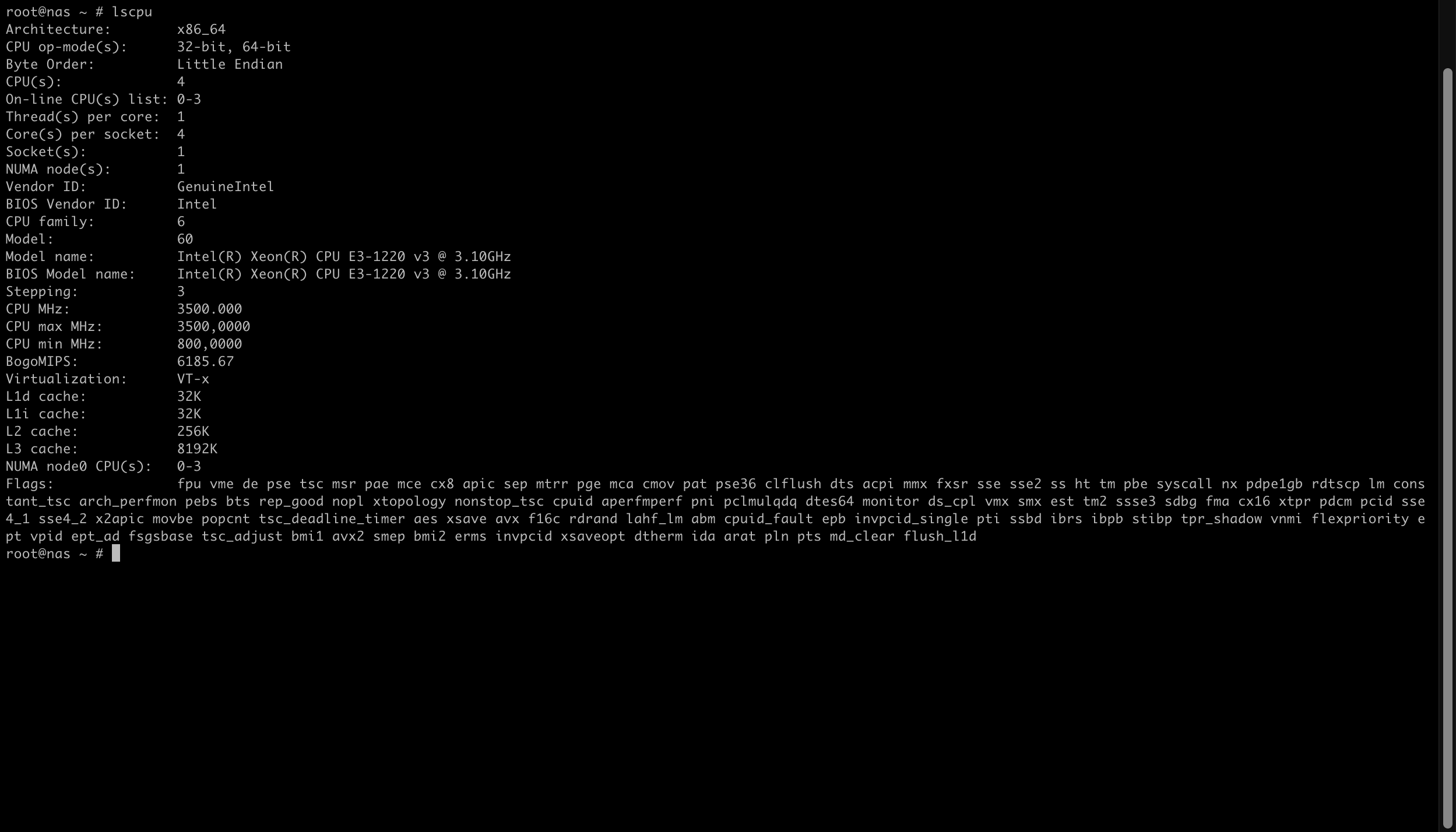
Használhatja az lscpu-t a -p opcióval is, ha csak bizonyos mezőket szeretne kinyomtatni, vagy a -J opcióval a JSON kimenethez. Mindkét opció remekül használható más programokkal vagy szkriptekkel történő elemzésekhez.
Lemezinformációk gyűjtése
A Linux számos segédprogramot biztosít a rendszerhez csatlakoztatott tárolók és lemezek megtekintéséhez, mint például a df, fdisk vagy mount. Ezek nagyszerű lehetőségek konkrét információk gyűjtésére. Az lsblk segítségével egy pillantással áttekintést kaphat a blokkos eszközökről is:
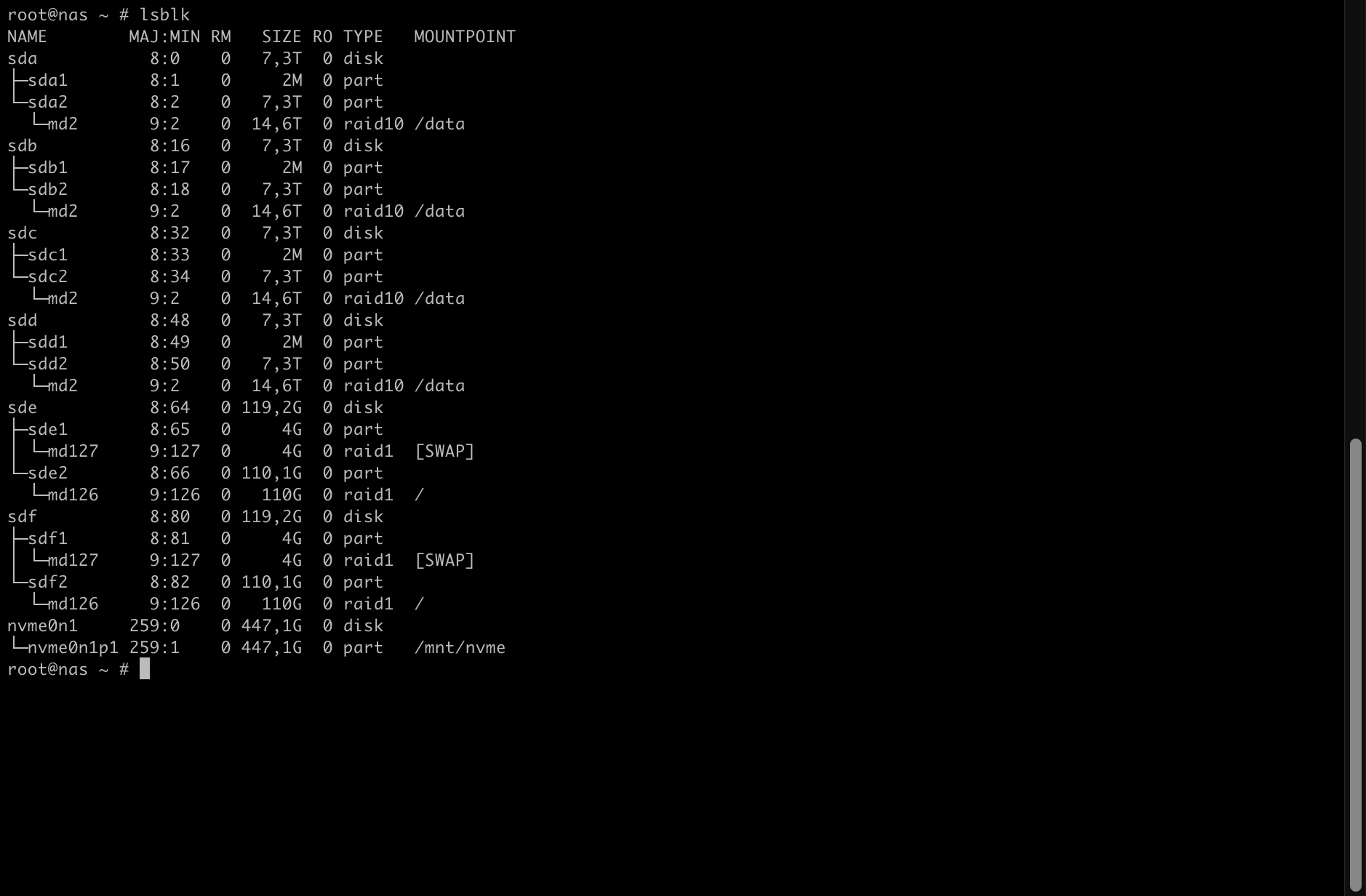
Ez a segédprogram sokkal több információt nyújt, és a man lsblk segítségével érdemes ellenőrizni az összes opcióját. Én gyakran használok két opciót: –fs a fájlrendszer típusának a kimenetbe való beépítéséhez, és -J a JSON kimenethez, amelyet más programokkal lehet elemezni.
USB információk megjelenítése
Az lsusb segédprogrammal információt gyűjthet a rendelkezésre álló USB-eszközökről. Előfordulhat, hogy a disztribúciója alapértelmezés szerint nem tartalmazza ezt a segédprogramot. Telepítse az usbutils csomagot, hogy hozzáférjen:
sudo dnf install usbutils
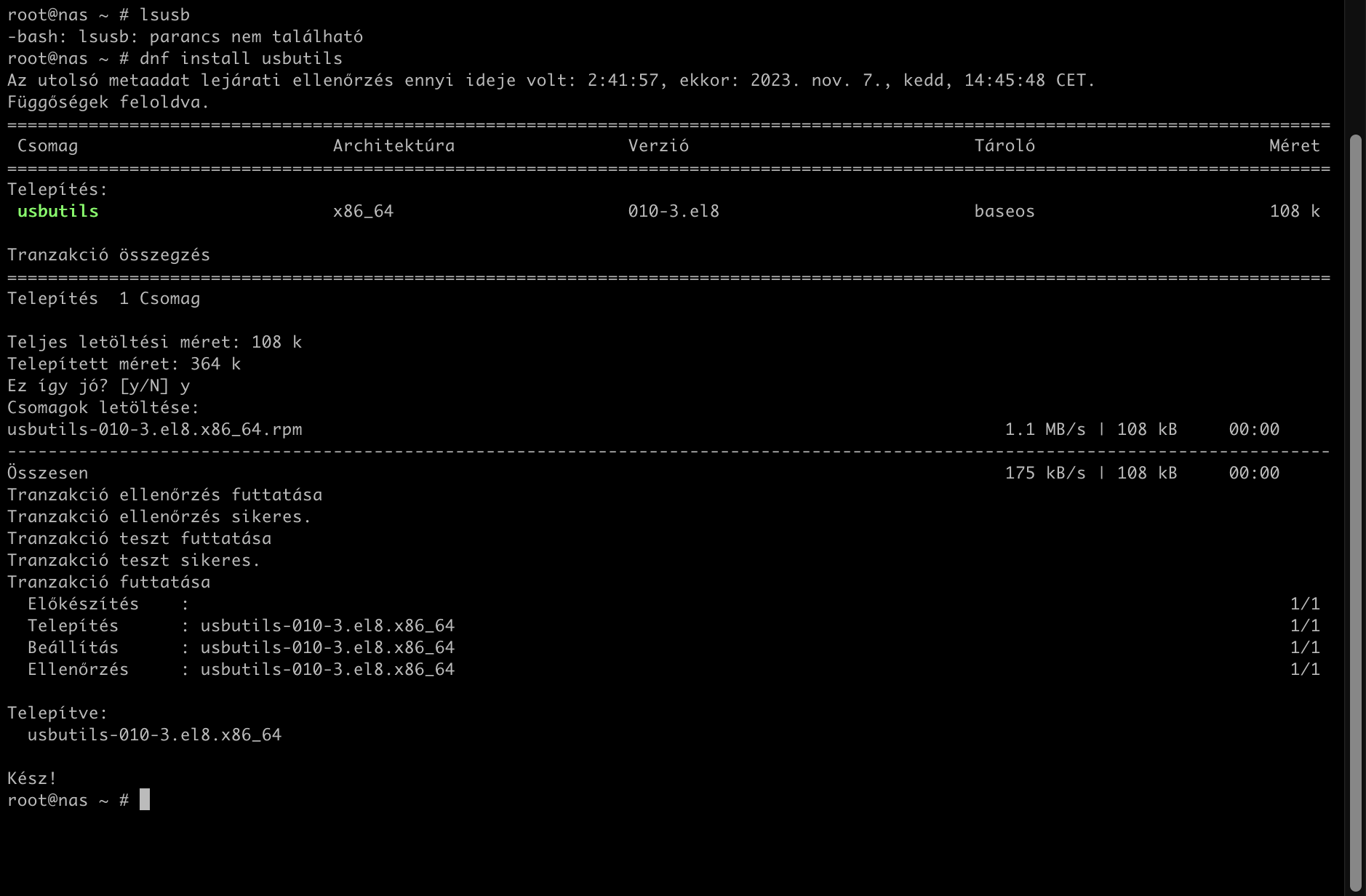
Ezután használja az lsusb parancsot az USB-eszközök listájának megtekintéséhez:

Részletesebb kimenethez használja a -v vagy -t opciót a kimenet fahierarchiaként való formázásához.
PCI információk megjelenítése
A következő a listán az lspci, amellyel a PCI-eszközökről kaphatunk információkat. Ez a segédprogram a pciutils csomag része, és a disztribúciótól függően telepítenie kell:
sudo dnf install -y pciutils
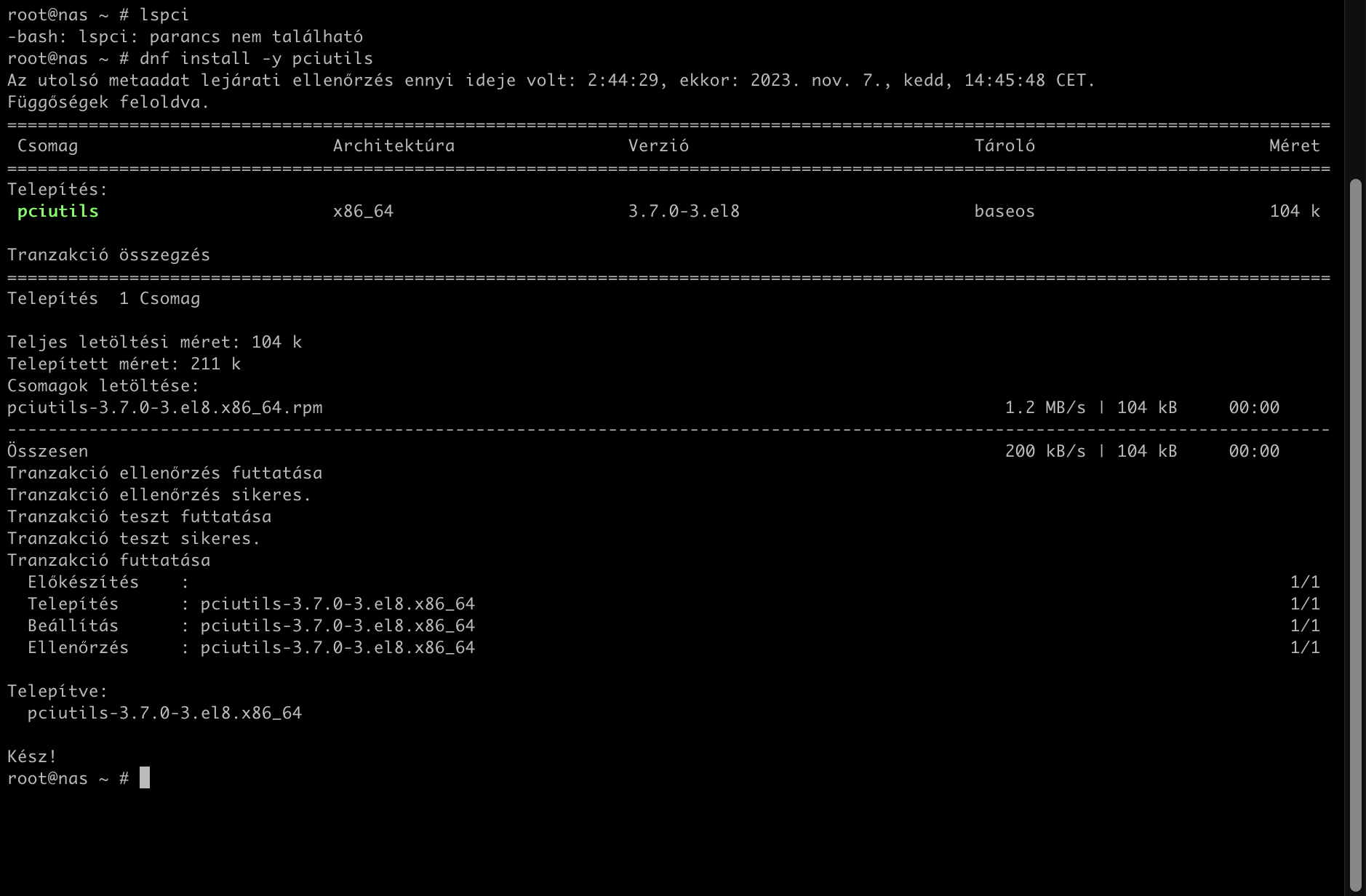
Az lspci futtatásával összefoglalót kaphat az összes csatlakoztatott PCI-eszközről:
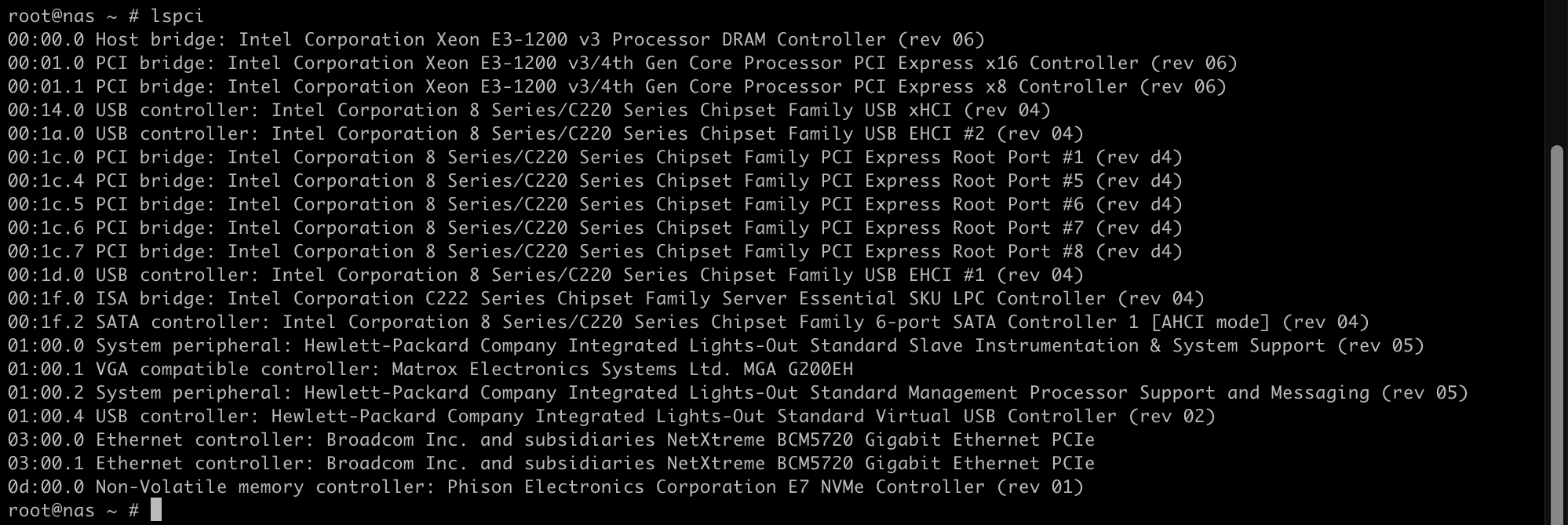
A -v kapcsolóval részletesebb kimenetet kaphat, a -k kapcsolóval az eszköz által használt Linux kernel modulokat listázhatja, az -s kapcsolóval pedig bizonyos eszközöket szűrhet az azonosítójuk alapján. Például a 03:00.0 eszköz kernelmoduljainak listázásához használja a következőt:
root@nas ~ # lspci -s 03:00.0 -k
03:00.0 Ethernet controller: Broadcom Inc. and subsidiaries NetXtreme BCM5720 Gigabit Ethernet PCIe
DeviceName: NIC Port 1
Subsystem: Hewlett-Packard Company NC332i Adapter
Kernel driver in use: tg3
Kernel modules: tg3
Az lspci segédprogram számos más opciót is biztosít, ezért további részletekért nézze meg a man oldalakat.
RAM információk megjelenítése
A RAM-kihasználtsággal kapcsolatos alapvető információkhoz használja a free parancsot:

A dmidecode segédprogrammal további információkat kaphat a RAM-hardverről, beleértve a rendelkezésre álló bővítőhelyek számát és típusát, a gyártási információkat, a méreteket és egyéb fizikai adatokat. Ez az általános segédprogram számos hardver- és firmware-összetevőre vonatkozó információt nyújt. A dmidecode csomaggal telepíthető:
sudo dnf install -y dmidecode
Mivel a dmidecode hatalmas mennyiségű információt szolgáltat, a -t TYPE opcióval szűrheted a kimenetet, hogy csak bizonyos típusokat listázz ki. Ha például csak a RAM-mal kapcsolatos információkat szeretné megjeleníteni, használja a -t memory opciót:
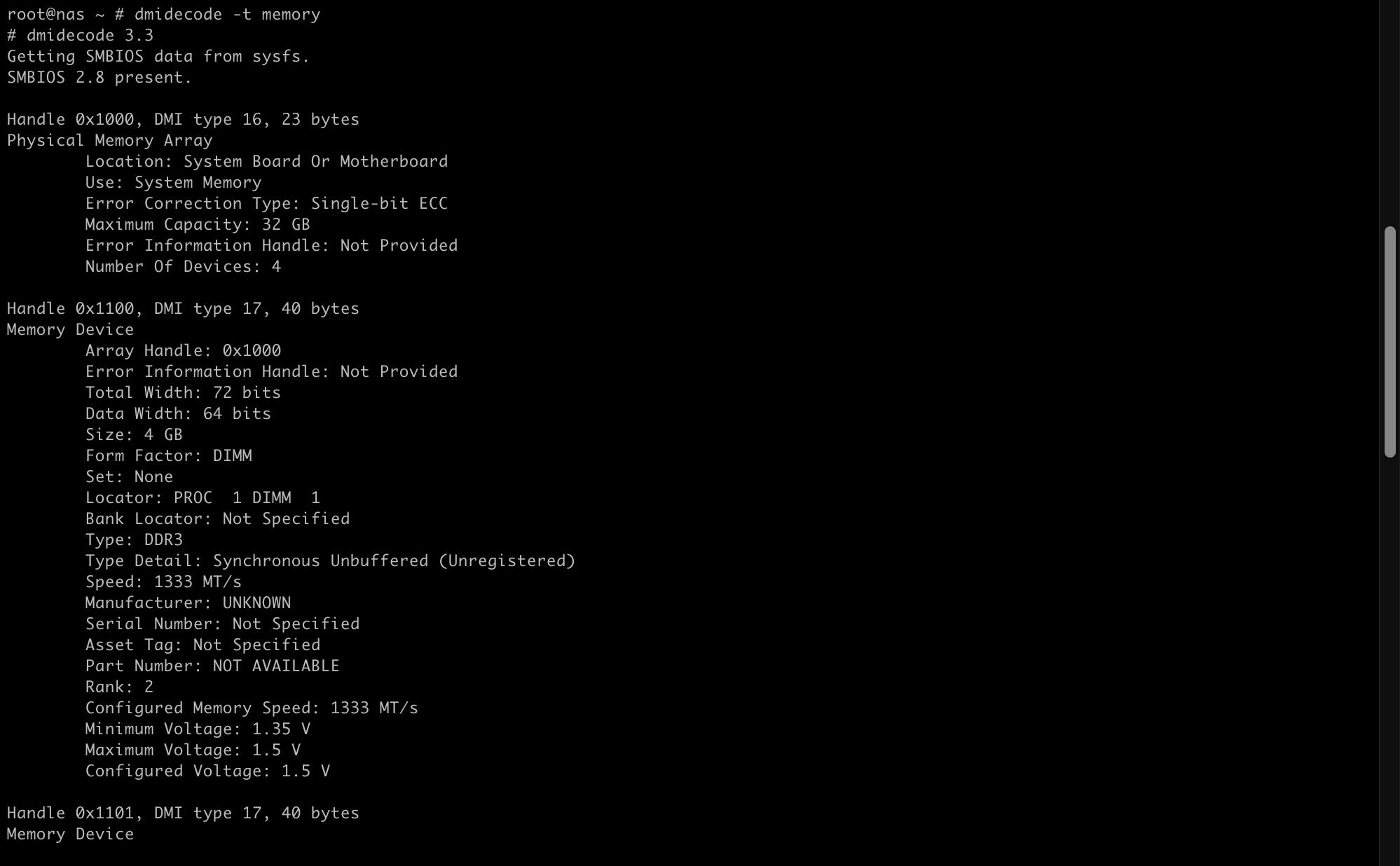
Ez a parancs több képességgel rendelkezik. Ezek közül néhányat megnézek, kezdve a BIOS információval.
BIOS információk megjelenítése
A dmidecode -t bios paranccsal megtekintheti a BIOS-információk összefoglalóját:
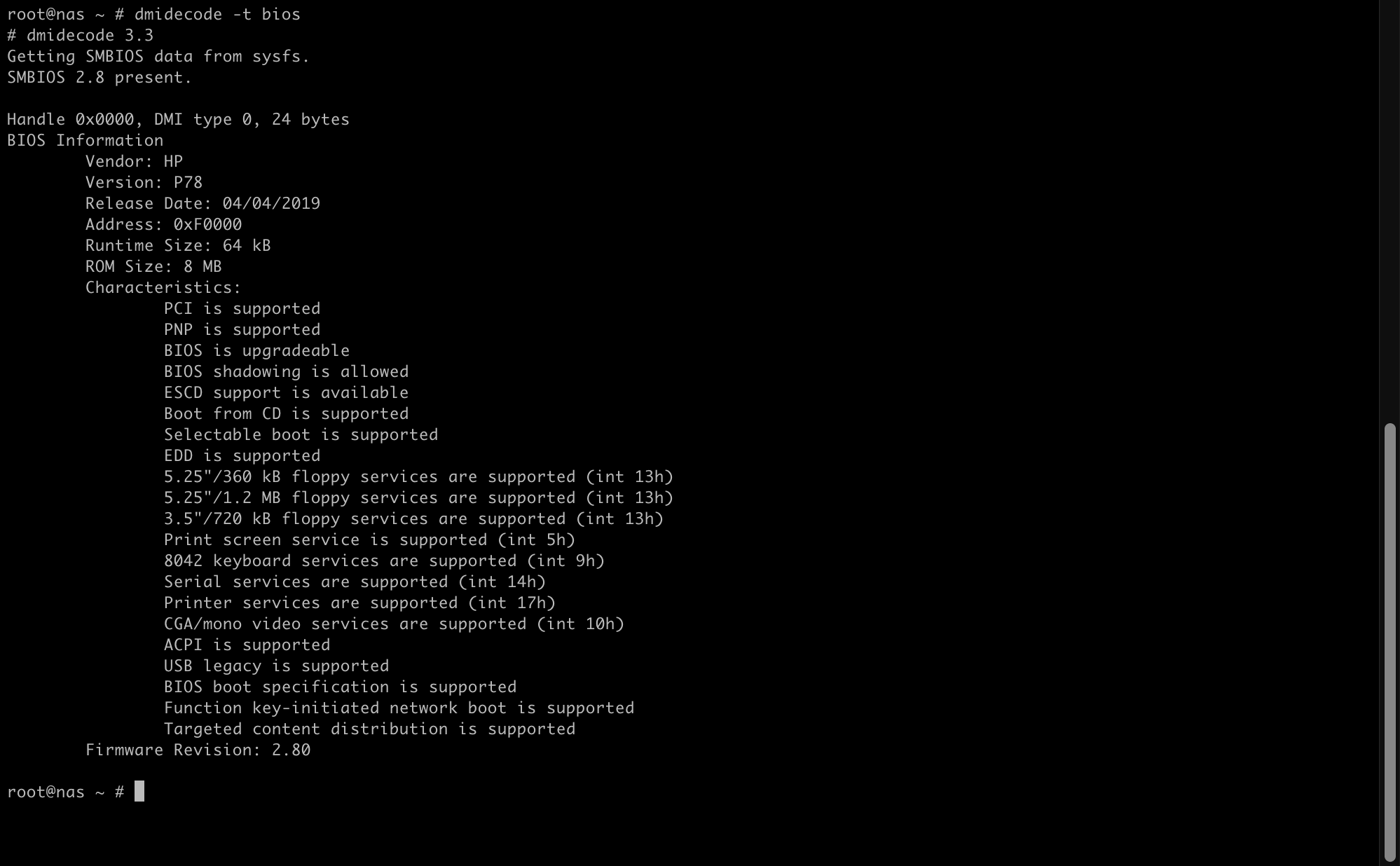
A kimenet tartalmazza a firmware verzióját és a fejlesztő adatait, ami hasznos a frissítések tervezéséhez.
Rendszerinformációk megjelenítése
Végül, általános hardverinformációkhoz, beleértve a gyártási és a termék sorozatszámát, használja a dmidecode -t system parancsot:
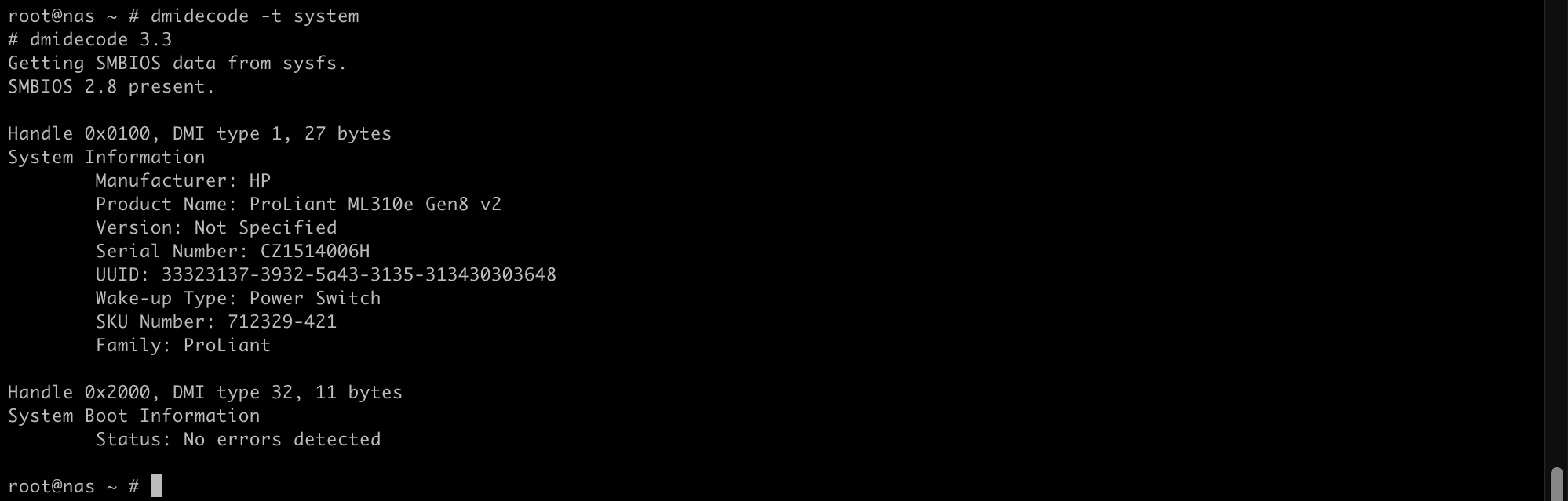
Ez az információ hasznos a hardverrel kapcsolatos online dokumentáció megtalálásához vagy a szállítói támogatás igénybevételéhez.